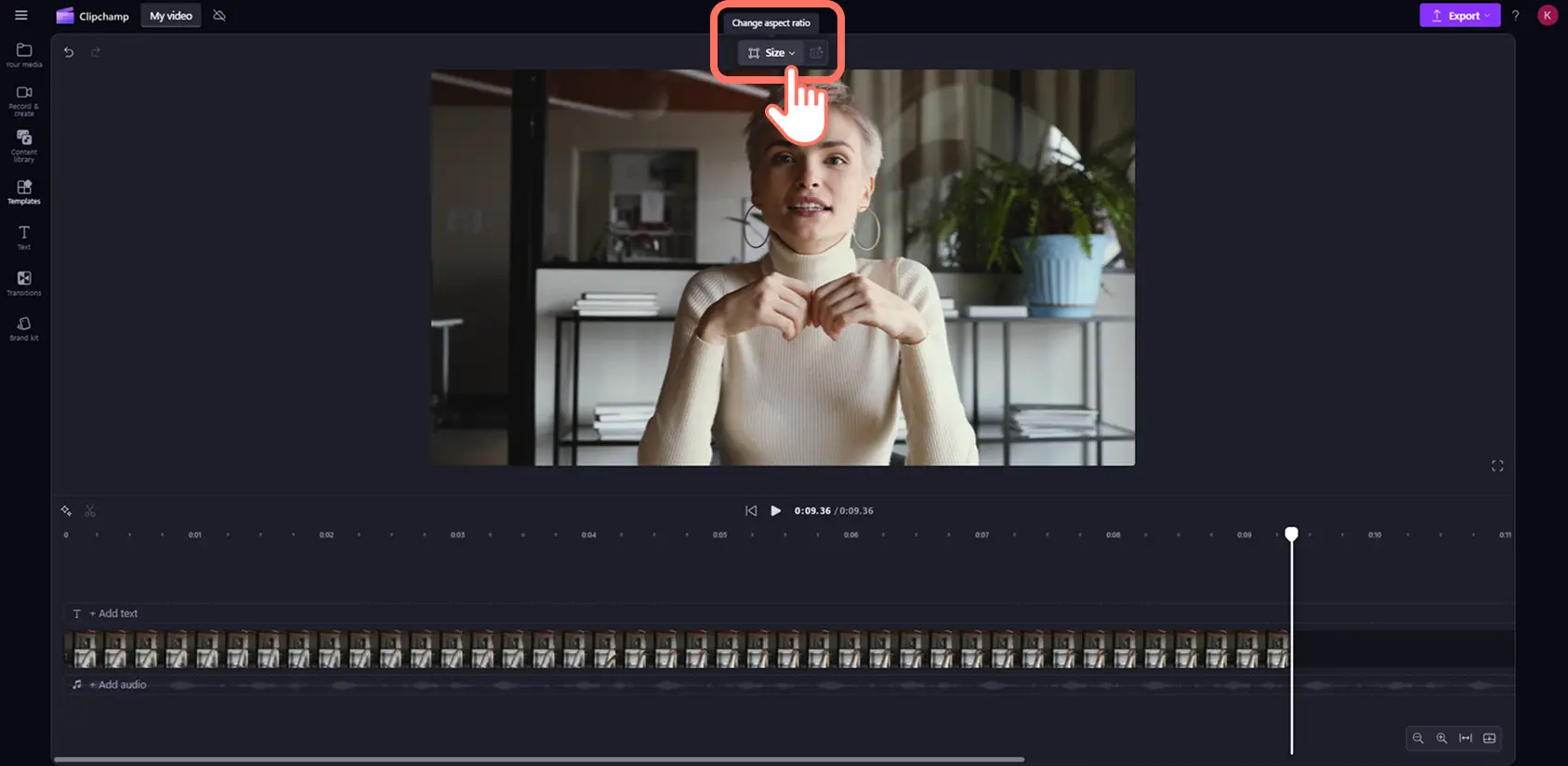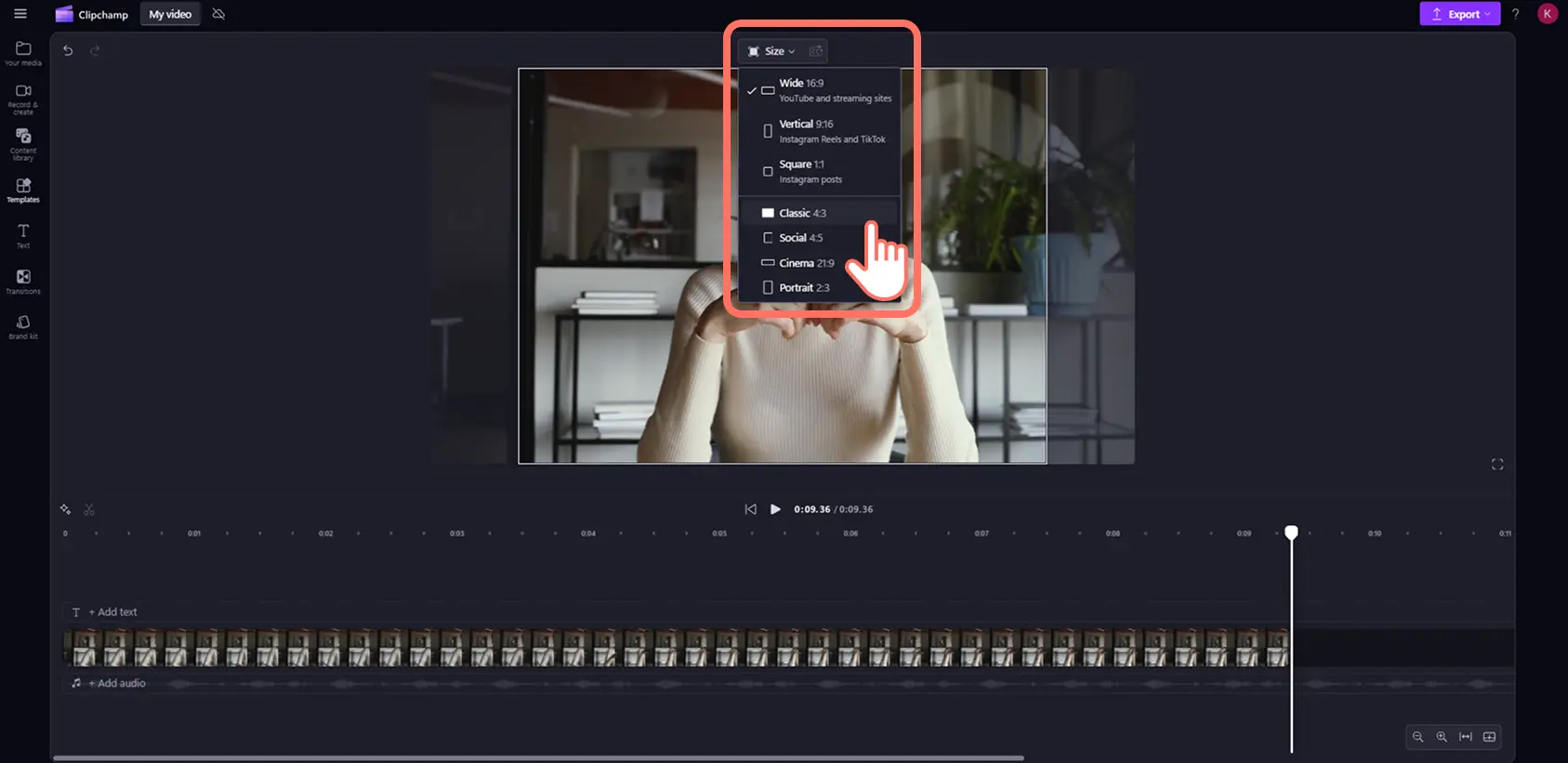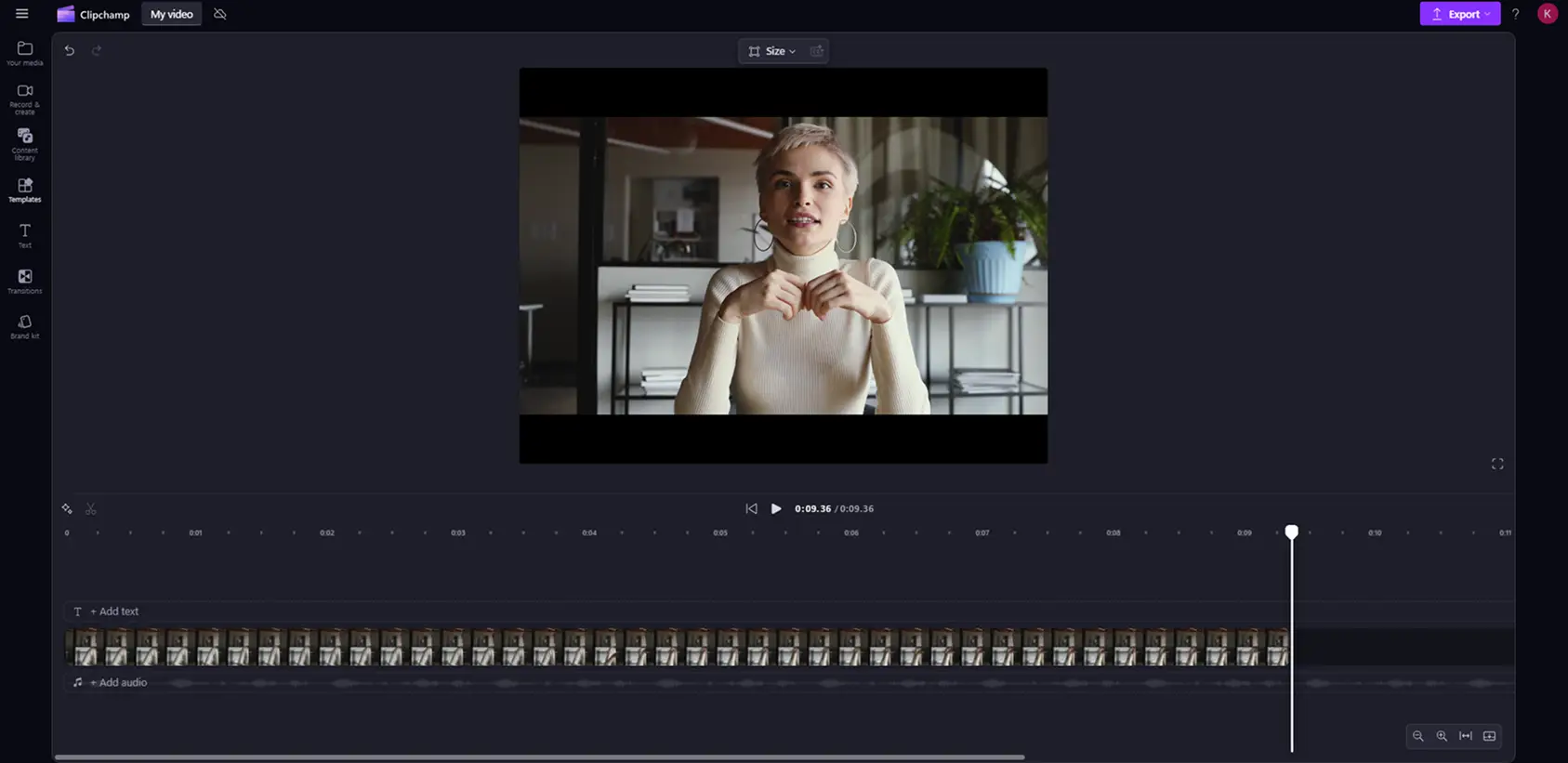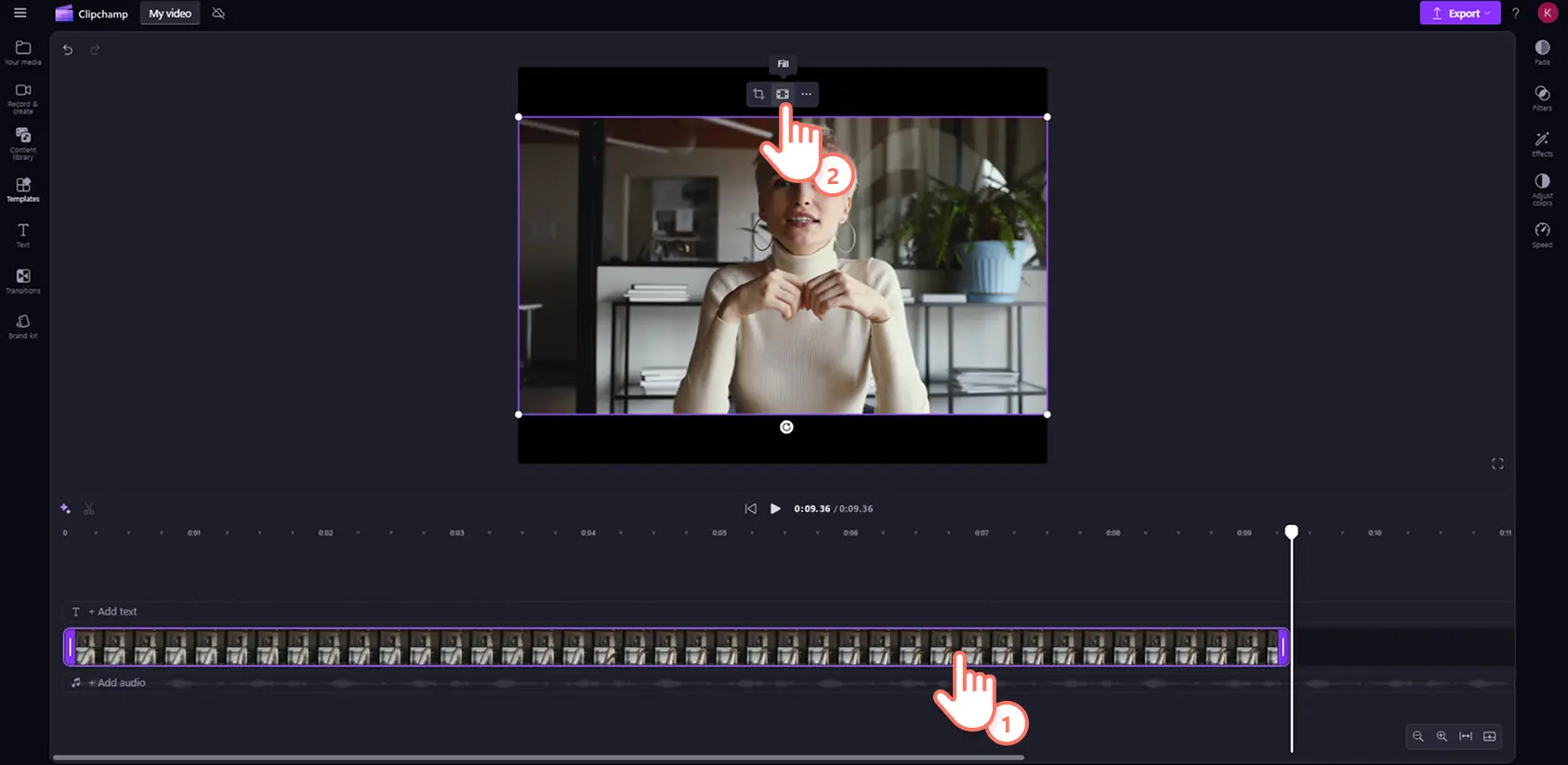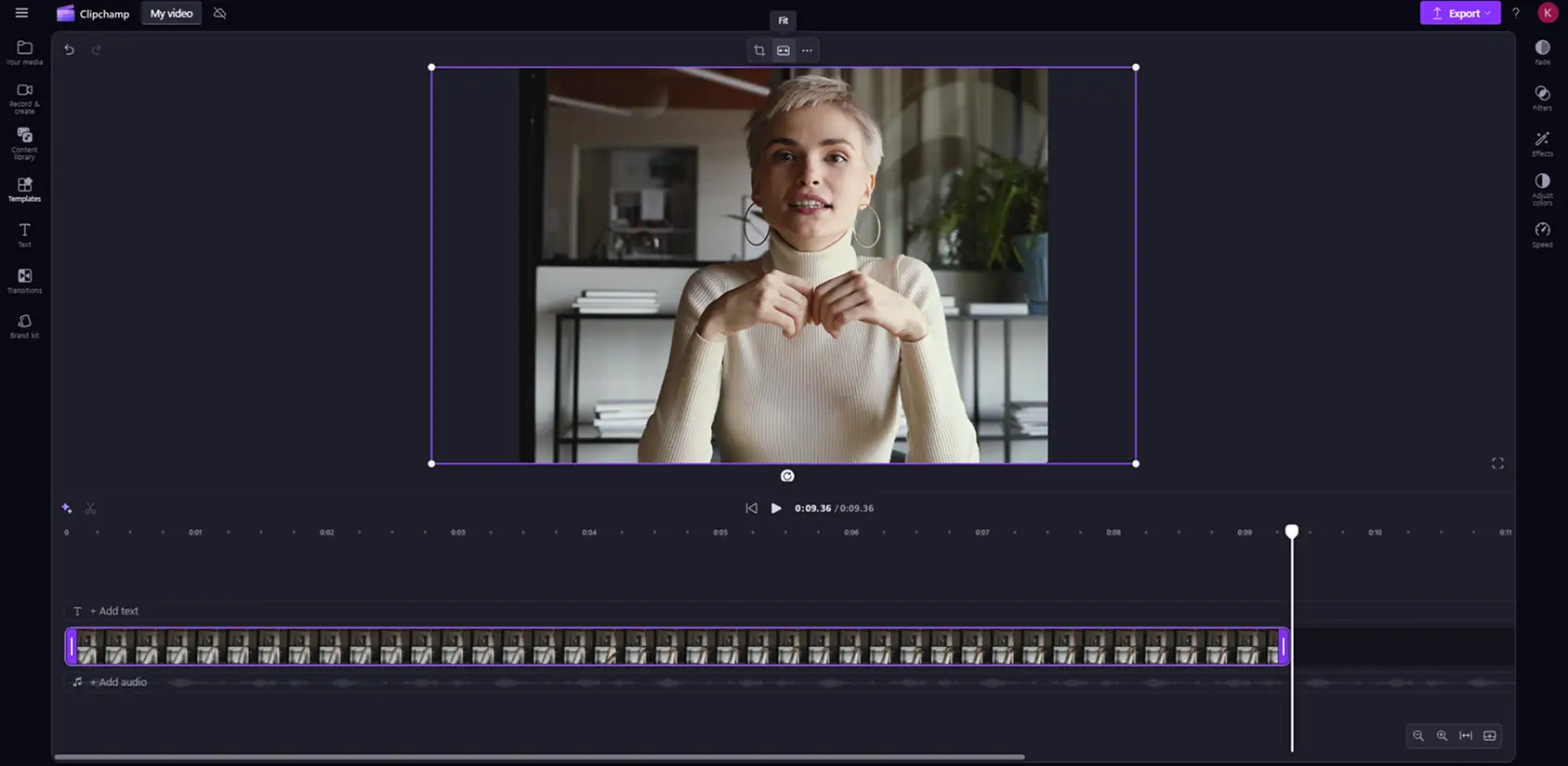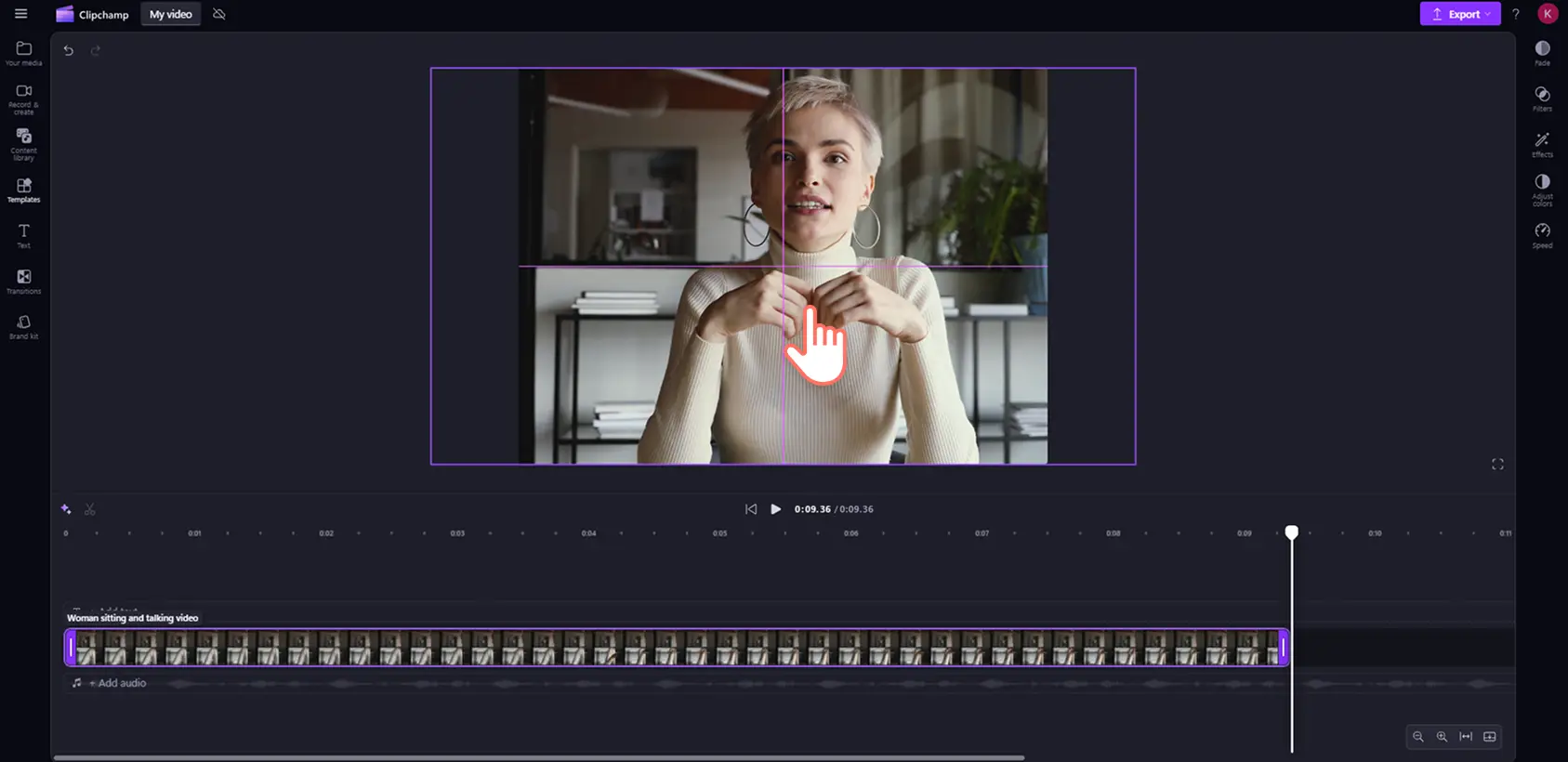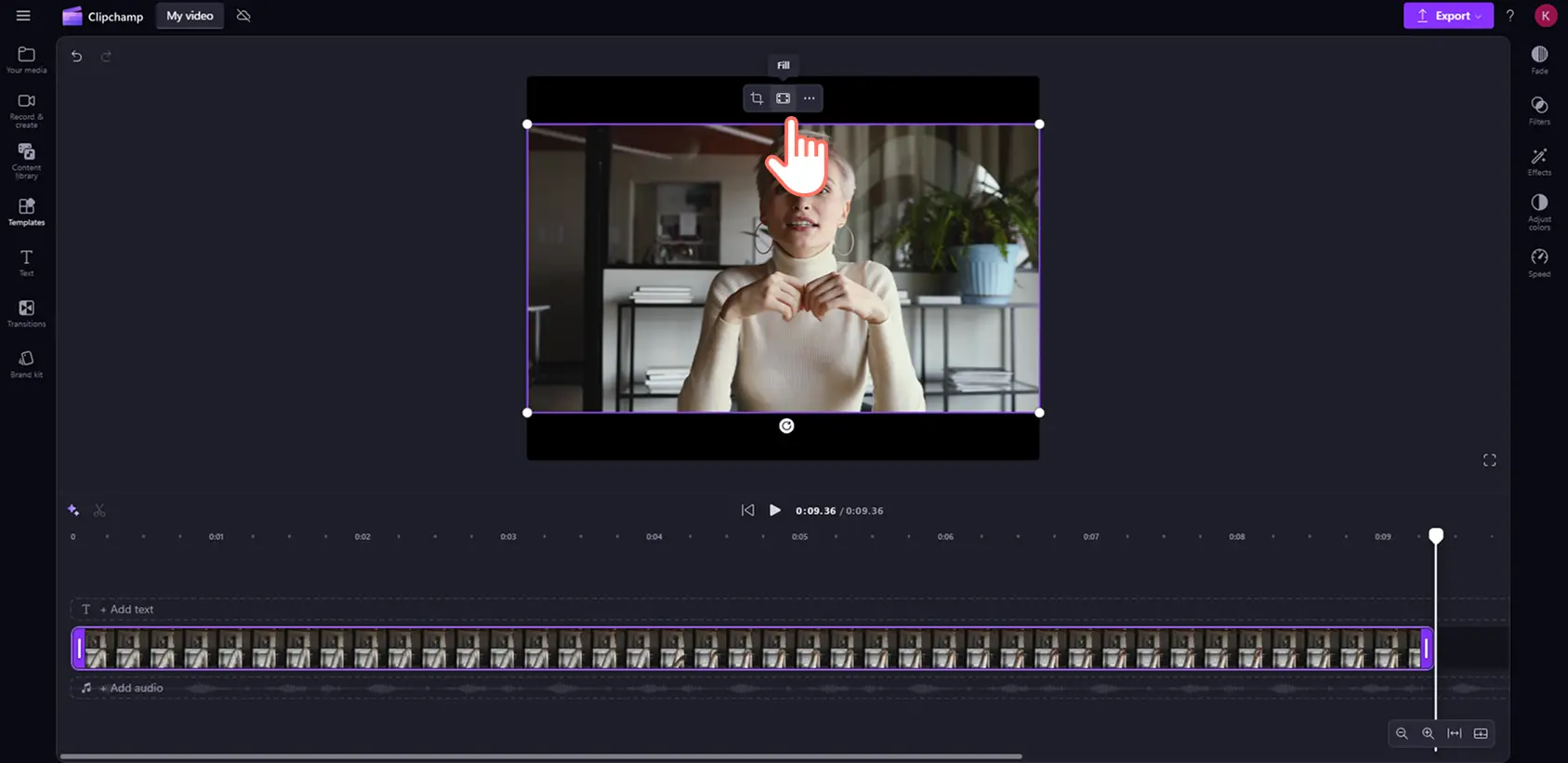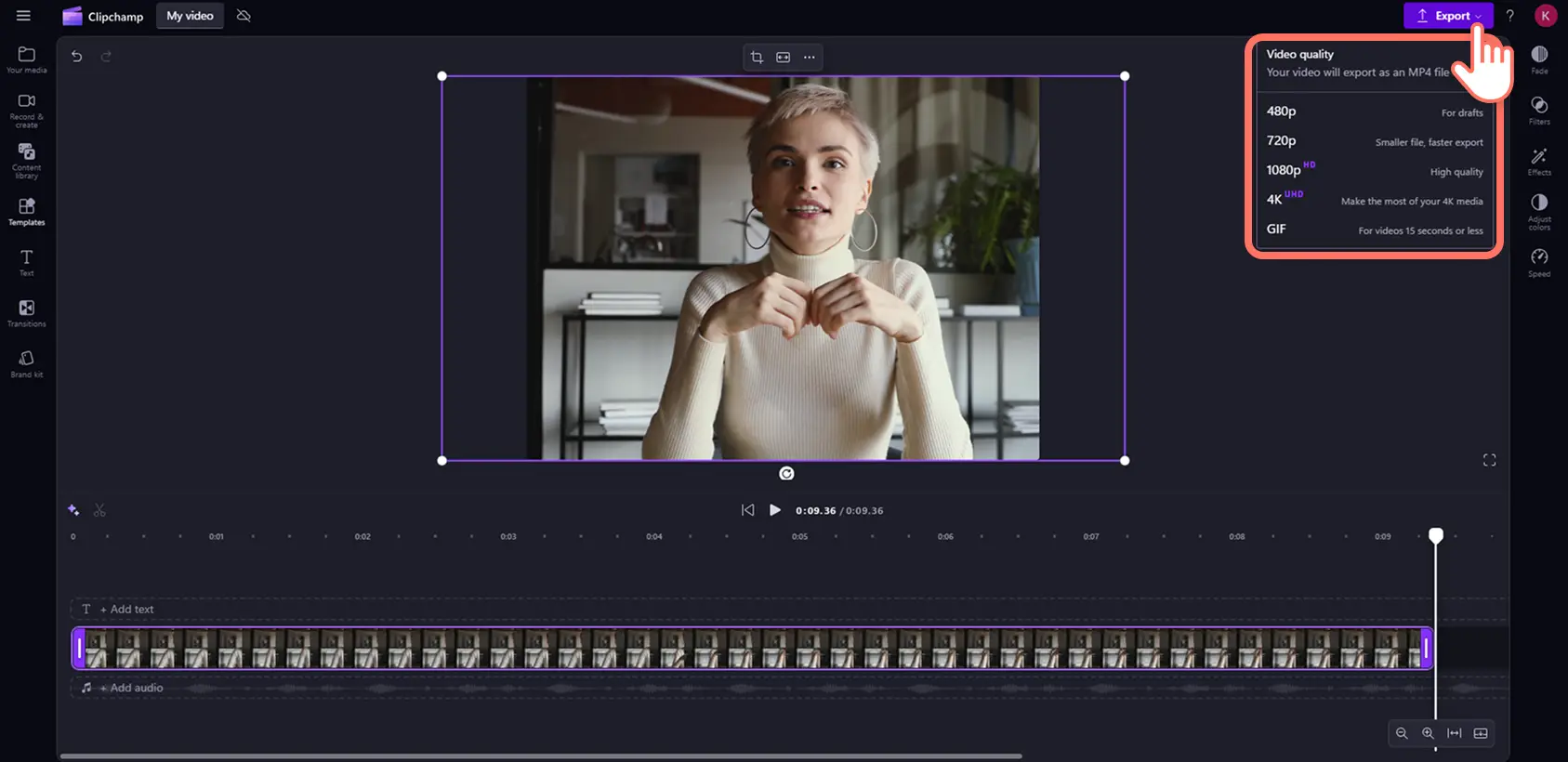Makluman! Tangkapan skrin dalam artikel ini adalah daripada Clipchamp untuk akaun peribadi. Prinsip yang sama digunakan untuk Clipchamp untuk akaun kerja dan sekolah.
Pada halaman ini
Kebanyakan platform media sosial seperti Instagram, YouTube dan TikTok semuanya memerlukan nisbah aspek yang berbeza untuk berkongsi klip video. Walau bagaimanapun, anda tidak perlu mencipta video baharu untuk setiap platform, hanya ubah nisbah aspek..
Apakah nisbah aspek video? Ia adalah perkadaran dimensi video, ditulis dalam bentuk angka sebagai lebar:tinggi. Nisbah aspek menetapkan ketinggian dan kelebaran video anda akan dipaparkan pada skrin dan platform pengehosan yang berbeza.
Editor video Clipchamp mengandungi pensaiz semula video dalam talian dengan nisbah aspek praset untuk media sosial. Ketahui cara mengubah saiz video dalam talian tanpa kehilangan kualiti dalam tutorial mesra pemula ini.
Cara mengubah nisbah aspek video dalam Clipchamp
Langkah 1. Klik pada penukar nisbah aspek
Klik pada butang import media dalam tab media anda untuk memilih rakaman stok, atau muat naik video daripada komputer atau OneDrive anda.
Saiz lalai untuk semua video baharu dalam Clipchamp ialah nisbah 16:9, tetapi anda boleh mengubah dimensi video dengan mudah sebelum atau semasa mengedit.Klik pada butang saiz dalam bar alat terapung di atas pratonton video. Pastikan tiada item dalam garis masa telah dipilih untuk mendedahkan senarai praset nisbah aspek.
Langkah 2. Pratonton nisbah aspek
Selepas anda mengklik butang saiz, opsyen praset akan dipaparkan di bawah: 9:16, 16:9, 1:1, 4:3, 4:5, 2:3, dan 21:9. Apungkan kursor anda di atas nisbah aspek untuk melihat pratonton.
Langkah 3. Ubah nisbah aspek video anda
Laraskan nisbah aspek anda dengan mengklik pada opsyen yang paling sesuai dengan keperluan video media sosial anda. Contoh berikut mempamerkan nisbah 4:3 skrin penuh klasik.
Langkah 4. Alih keluar sempadan dan bar hitam di sekeliling media anda
Jika media anda yang diimport mempunyai nisbah aspek yang berbeza daripada video anda, ia akan dibingkaikan dengan bar hitam. Kesan sempadan ini dipanggil letterboxing dan kadangkala digunakan supaya tiada visual yang hilang akibat pemangkasan atau pengubahan dimensi video.
Jika anda ingin mengalih keluar bar hitam ini, klik pada video anda dalam garis masa supaya ia diserlahkan. Seterusnya, klik pada butang isi pada bar alat terapung di pentas.
Bingkai anda kini akan melaraskan secara automatik kepada nisbah aspek yang dipilih.
Pelarasan automatik mungkin memotong sebahagian daripada video anda. Hanya letakkan semula bingkai dengan mengklik video di dalam pentas, kemudian seret video ke kedudukan baharu.
Jika anda ingin memulihkan dimensi asal aset video supaya ia tidak dipangkas, hanya klik butang padan, ia berada di tempat yang sama dengan butang padan di tengah-tengah bar alat terapung.
Mengklik butang padan akan memulihkan kesan letterbox. Anda boleh hanya menogol setiap butang mengikut estetika pilihan anda.
Jika video anda mempunyai berbilang aset video, anda perlu memilih padan atau isi untuk setiap klip secara individu.
Langkah 5. Eksport video anda
Klik pada butang eksport kemudian pilih kualiti video anda.
Selepas anda menyimpan video anda, anda boleh terus berkongsi video anda ke akaun media sosial pilihan anda seperti YouTube atau TikTok dengan penyepaduan dalam aplikasi.
Nisbah aspek media sosial yang popular untuk video
Nisbah aspek yang berbeza berfungsi lebih baik untuk platform media sosial yang berbeza. YouTube, Instagram, TikTok, Facebook, Pinterest, dan LinkedIn semuanya mempunyai keutamaan yang berbeza untuk saiz dan dimensi video. Berikut ialah cara untuk mengubah dimensi video mengikut jenis media sosial.
Video YouTube: Nisbah 4:3 dan 16:9.
YouTube Shorts: Nisbah aspek 9:16.
Instagram Reels dan Stories: Nisbah aspek 9:16.
Suapan Instagram dan siaran karusel: nisbah 4:5 atau 1:1.
TikTok: Nisbah aspek 9:16
Facebook Stories: Nisbah aspek 9:16
Siaran suapan Facebook: Nisbah 4:3, 4:5, 9:16, 1:1 atau 16:9.
Pinterest: Nisbah 2:3, 9:16 atau 1:1.
LinkedIn: Nisbah 9:16, 1:1 atau 16:9.
Soalan lazim
Adakah pengubah saiz video dalam Clipchamp tersedia secara percuma?
Ya. Pengubah saiz video dalam talian adalah salah satu fungsi pengeditan asas yang disertakan dalam versi percuma Clipchamp.
Apakah format yang boleh saya muat turun bagi video yang telah diubah saiznya?
Jenis format lalai untuk semua video yang dieksport dalam Clipchamp ialah MPEG-4 (.mp4) dengan kadar bingkai 30fps. Untuk akaun peribadi percuma kualiti video anda boleh sehingga 1080p HD.
Bolehkah saya mengubah saiz video untuk Instagram?
Ya. Kami mempunyai pratetap nisbah 1:1 untuk suapan dan siaran karusel Instagram dan nisbah 9:16 untuk Instagram Reels dan Stories.
How to resize YouTube video for Instagram?
Use the online video resizer in Clipchamp vdeo editor to effortlessly resize YouTube videos to Instagram aspect ratio requirements.
Penggunaan semula video akan menjimatkan masa anda dan membantu anda mengisi kalendar kandungan anda di pelbagai platform. Edit video anda atau cipta klip baharu dalam sebarang nisbah aspek secara percuma dengan pensaiz semula video Clipchamp.
Mulakan dengan Clipchamp atau muat turun aplikasi Windows Microsoft Clipchamp.